电脑的病毒和威胁防护怎么关闭 win10病毒和威胁防护关闭方法
更新时间:2023-12-16 15:39:26作者:jiang
在现代社会中电脑已经成为我们生活中不可或缺的工具之一,随着网络的普及和便利,电脑病毒和威胁也日益增多,给我们的电脑和个人信息带来了巨大的风险。为了保护我们的电脑免受病毒和威胁的侵害,我们需要采取一些防护措施。在Win10系统中,关闭病毒和威胁防护是一种常见的方法。接下来我们将介绍如何关闭Win10系统的病毒和威胁防护,以提高我们电脑的安全性。
步骤如下:
1.关闭病毒防护这种小事非常的简单,首先当然是要找到设置啦!点击页面左下角“菜单”(或者按键盘上的也可以),点击菜单选项中的“设置”图标。
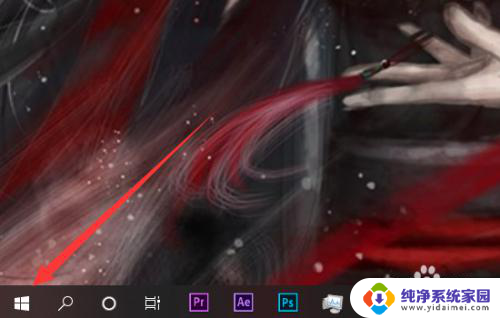
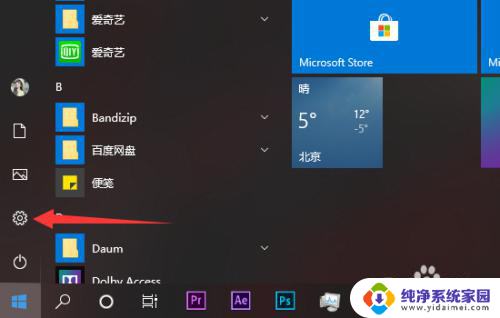
2.在设置的茫茫选项中下拉找到并点击最后的“更新与安全”选项,没错。关闭病毒防护最关键的就是找到这个选项!
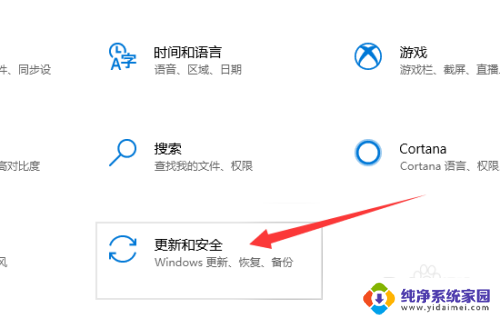
3.进入更新与安全选项中在左侧有选项栏,进入“Windows安全中心”,并选择“病毒和威胁防护”选项。(找了这么久终于找到这个选项了!!)
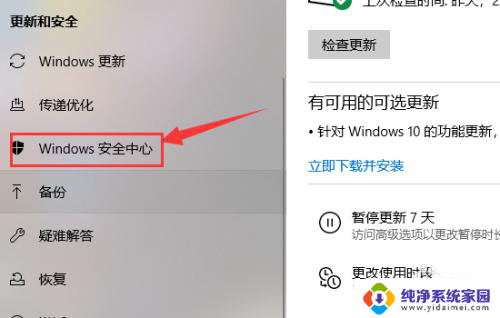
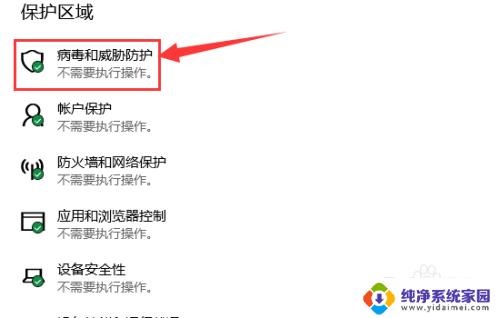
4.进入“病毒和威胁防护”后找到“病毒和威胁防护”设置选项,点击下方的管理设置。把“云保护”和“自动提交样本”等选项全部关闭。
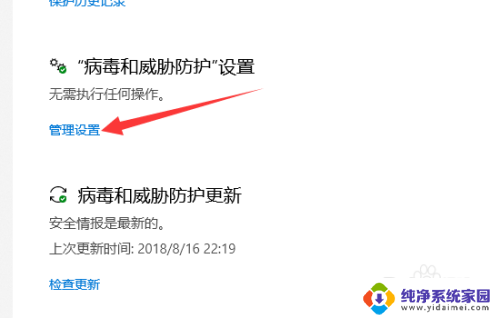
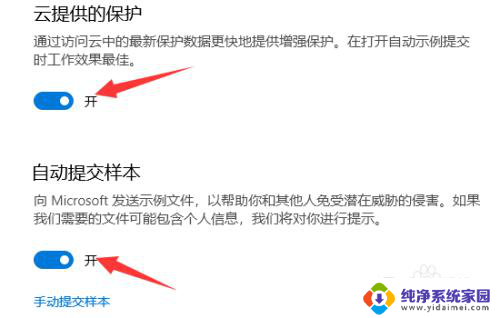
5.返回上一界面,将界面拉到底。找到“Windows Defenfer防病毒软件选项”将下面的定期扫描关闭就完成啦。
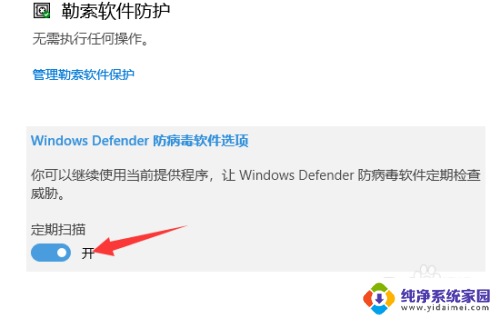
以上就是电脑的病毒和威胁防护怎么关闭的全部内容,还有不清楚的用户就可以参考一下小编的步骤进行操作,希望能够对大家有所帮助。
电脑的病毒和威胁防护怎么关闭 win10病毒和威胁防护关闭方法相关教程
- windows10发现威胁怎么关闭 win10病毒和威胁防护关闭方法
- win10系统病毒和威胁防护怎么关闭 Win10病毒防护关闭步骤
- win10一直提醒病毒和威胁防护有用嘛 win10如何关闭病毒和威胁防护
- 怎么关闭电脑自带的病毒保护win10 Win10病毒和威胁防护关闭方法
- w10怎么关闭病毒防护和防火墙 win10系统病毒防护和防火墙关闭方法
- win10病毒与防护打不开了. Win10系统病毒和威胁防护 实时保护开关无法打开怎么办
- windows10病毒和威胁防护无法打开 Win10系统病毒防护实时保护打不开
- 怎么关闭w10病毒防护 Win10病毒防护关闭方法
- 电脑防病毒怎么关闭 病毒防护功能如何在Win10系统中关闭
- win10怎样关闭病毒防护通知 如何关闭Win10病毒防护提示
- 怎么查询电脑的dns地址 Win10如何查看本机的DNS地址
- 电脑怎么更改文件存储位置 win10默认文件存储位置如何更改
- win10恢复保留个人文件是什么文件 Win10重置此电脑会删除其他盘的数据吗
- win10怎么设置两个用户 Win10 如何添加多个本地账户
- 显示器尺寸在哪里看 win10显示器尺寸查看方法
- 打开卸载的软件 如何打开win10程序和功能窗口